- Autor Jason Gerald [email protected].
- Public 2023-12-16 11:39.
- E modifikuara e fundit 2025-01-23 12:46.
QuickTime 7 Pro nuk shitet dhe mbështetet më nga Apple, për kompjuterët Mac dhe PC. Sidoqoftë, ka mundësi të tjera falas që mund të provoni të konvertoni skedarët MOV në formatin MP4. Nëse keni akoma QuickTime 7 Pro, mund të përdorni funksionin "Eksport". Përndryshe, ka disa programe falas që mund të konvertojnë skedarët video shpejt. Ky wikiHow ju mëson se si të konvertoni një skedar MOV në një skedar MP4 duke përdorur QuickTime 7 Pro dhe Përshtatës.
Hapi
Metoda 1 nga 2: Përdorimi i QuickTime 7 Pro
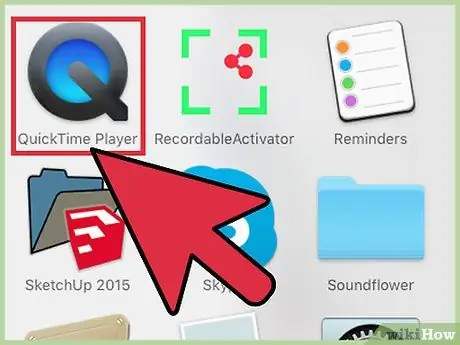
Hapi 1. Instaloni QuickTime 7 Pro
Ju nuk mund të aktivizoni më QuickTime Pro përmes QuickTime Player të përfshirë me MacOS. Prandaj, duhet të shkarkoni versionin e vjetër të QuickTime 7 dhe të futni kodin e regjistrimit Pro për të aktivizuar veçoritë Pro. Ndiqni këto hapa për të shkarkuar QuickTime 7 Pro dhe futni kodin e regjistrimit.
- Shkarkoni dhe instaloni QuickTime 7 nga faqja e Apple. Mund ta shkarkoni këtu.
- Hapni dosjen "Utilities" në kompjuter dhe nisni QuickTime Player 7.
- Zgjidhni menunë "QuickTime Player 7" dhe klikoni "Regjistrimi".
- Shkruani kodin e regjistrimit Pro për të hyrë në veçoritë Pro.
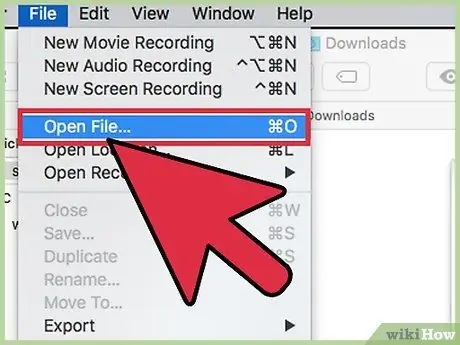
Hapi 2. Hapni skedarin MOV në QuickTime 7 Pro
Ndiqni këto hapa për të hapur video në Quicktime Pro 7:
- Klikoni me të djathtën në skedarin video që dëshironi të konvertoni.
- Rri pezull mbi opsionin " E hapur me… ”.
- Kliko " Quicktime Pro 7 ”.
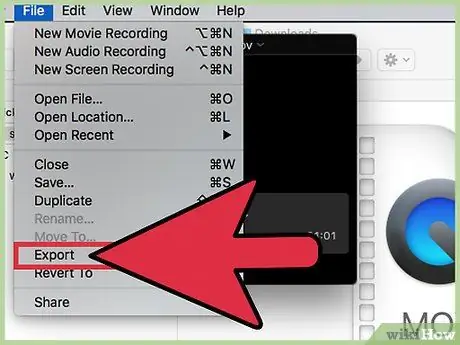
Hapi 3. Klikoni në menunë File
Kjo meny gjendet në shiritin e menysë në krye të ekranit. Menyja "File" do të shfaqet pas kësaj.
Hapi 4. Klikoni Eksport
Ky opsion është në fund të Skedar ”.
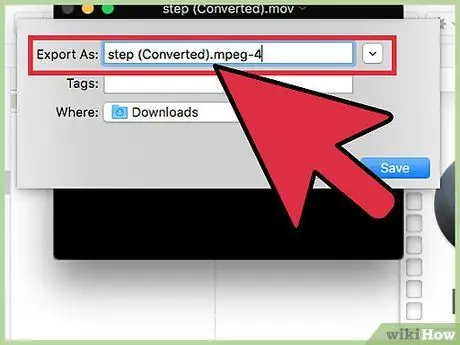
Hapi 5. Klikoni "Eksport" dhe zgjidhni Filmi në MPEG-4
Kjo menu është në fund, pranë "Format". Me këtë opsion, ju mund të ruani video në formatin MP4.
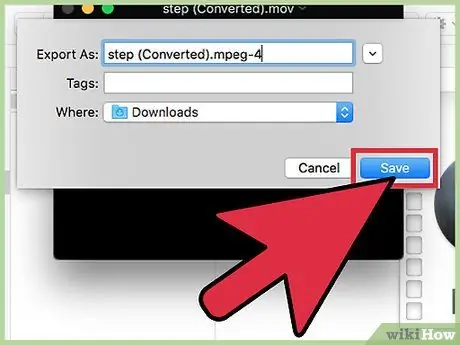
Hapi 6. Zgjidhni Ruaj për të bërë një kopje të videos në formatin MP4
Skedari video do të eksportohet ose konvertohet në formatin MP4. Ky proces mund të zgjasë disa minuta për video ose filma të gjatë.
Metoda 2 nga 2: Përdorimi i përshtatësit
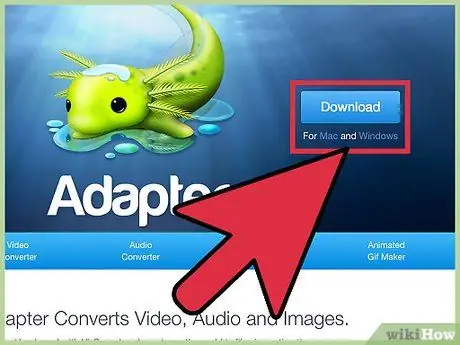
Hapi 1. Shkarkoni dhe instaloni aplikacionin Adapter nga Macroplant
Ky program falas, pa reklama mund të konvertojë skedarët video në një larmi formatesh. Përshtatësit janë në dispozicion për kompjuterët Windows dhe Mac. Ndiqni këto hapa për të shkarkuar dhe instaluar Përshtatësin:
- Vizite https://macroplant.com/adapter përmes një shfletuesi në internet.
- Kliko " Shkarkoni Përshtatësin ”.
- Hapni skedarin e instalimit të programit në një shfletues uebi ose dosje "Shkarkime".
- Ndiqni udhëzimet në ekran për të përfunduar instalimin.
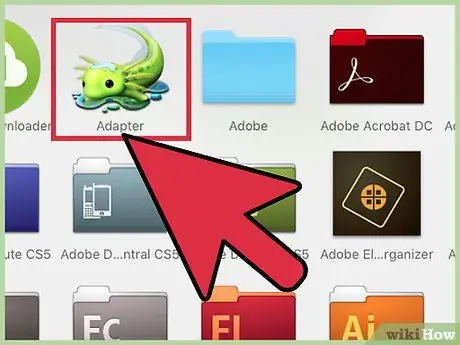
Hapi 2. Drejtoni Përshtatësin pasi të jetë instaluar
Përshtatësit tregohen nga një ikonë peshku. Mund ta gjeni në menunë Start (Windows) ose në dosjen Applications (Mac). Programi gjithashtu mund të ekzekutohet automatikisht pasi të ketë përfunduar instalimi.
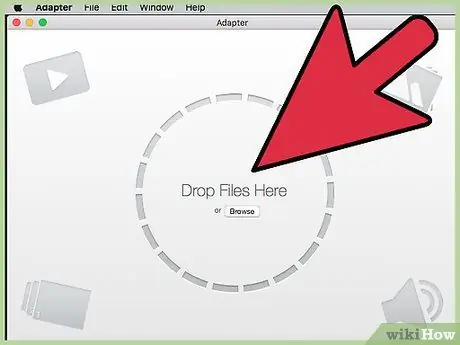
Hapi 3. Zvarritni skedarin MOV që dëshironi të konvertoni në dritaren e Përshtatësit
Skedari do të shtohet në radhën e konvertimit. Ju gjithashtu mund të klikoni butonin "Shfleto" në dritaren e Përshtatësit dhe të kërkoni me dorë skedarin.
Ndonjëherë, Përshtatësi shfaq një mesazh "Gabim" kur shtoni skedarë. Ju mund të injoroni mesazhin e gabimit
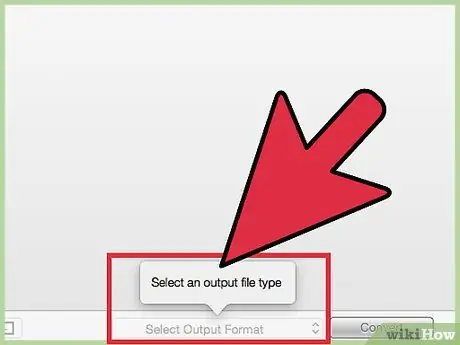
Hapi 4. Klikoni në menunë zbritëse nën dritaren Adapter
Me këtë menu, ju mund të zgjidhni një larmi formatesh të destinacionit të konvertimit.
Hapi 5. Klikoni menunë zbritëse në fund të ekranit
Shtë në qendër të poshtme të dritares së Përshtatësit. Pas kësaj, do të shfaqen disa opsione konvertimi.
Hapi 6. Zgjidhni Video
Ky është opsioni i parë që shfaqet kur klikoni në menunë zbritëse në fund të dritares së Përshtatësit. Do të shfaqet nënmenyja e opsioneve të videos.
Hapi 7. Kliko General
Ky opsion është në nënmenunë që ngarkohet kur klikoni Video ”.
Përndryshe, nëse doni ta konvertoni skedarin për ta shtuar në një pajisje të caktuar, zgjidhni pajisjen e duhur nga menyja "Video"
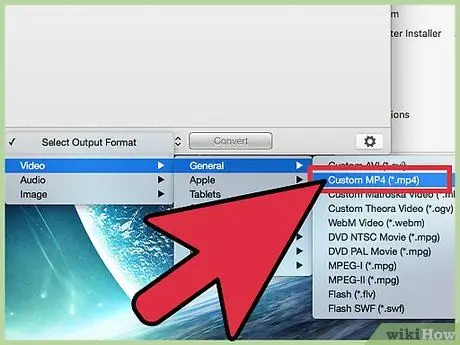
Hapi 8. Klikoni në Custom MP4
Ky opsion është një format i zakonshëm për skedarët MP4.
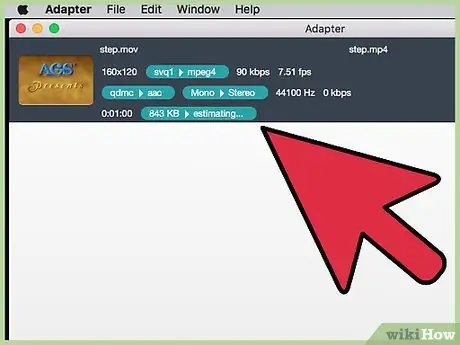
Hapi 9. Specifikoni cilësimin e cilësisë së videos (opsionale)
Ju mund të zgjidhni cilësinë e videos dhe audios në menunë "Cilësimet". Një cilësim më i ulët i cilësisë do të rezultojë në një skedar video më të vogël. Ndërkohë, cilësimi i cilësisë së lartë rezulton në dalje më të mirë të imazhit dhe zërit, por në një madhësi më të madhe të skedarit. Ndiqni këto hapa për të ndryshuar cilësinë e videos:
- Klikoni në ikonën e ingranazheve në këndin e poshtëm të djathtë të dritares.
- Klikoni në menunë zbritëse pranë " Cilësia "në seksionin" Rezoluta ".
- Zgjidhni cilësinë e dëshiruar të videos.
- Klikoni në menunë zbritëse pranë " Cilësia "në seksionin" Audio ".
- Zgjidhni cilësinë e dëshiruar të audios.
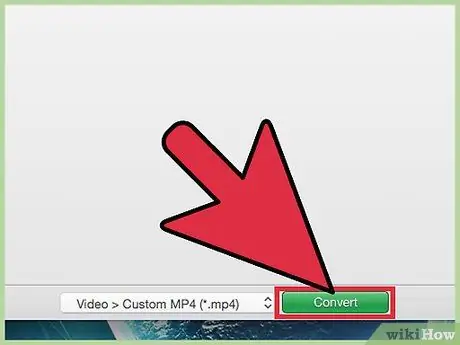
Hapi 10. Klikoni Konverto për të kthyer skedarin MOV në formatin MP4
Nextshtë pranë menysë zbritëse, në fund të dritares së Përshtatësit. Koha që duhet varet nga madhësia e skedarit origjinal të videos. Si parazgjedhje, skedarët e rinj do të ruhen në të njëjtën dosje, me të njëjtin emër dhe shtrirje MP4. Skedari origjinal i videos do të mbetet i pandryshuar.






